วิธีติดตั้งแอพ Windows 8.1 ที่ทันสมัยไปยังคอมพิวเตอร์เครื่องอื่น
หากคุณได้รับ Windows 8 ใหม่x คอมพิวเตอร์หรือคุณทำการรีเฟรชพีซีหรือรีเซ็ตพีซี (ทั้งสองตัวเลือกการกู้คืนถอนการติดตั้งแอพของคุณ) คุณอาจต้องการค้นหาแอพของคุณได้อย่างง่ายดาย Windows Store ช่วยให้คุณค้นหาสิ่งที่คุณเคยดาวน์โหลดไปยังระบบอื่น ๆ ได้ง่ายในอดีต
ร้านค้าแอพทั้งหมด (iOS และ Android) มีฟังก์ชั่นที่คล้ายกัน บางทีคุณอาจมีคอมพิวเตอร์ Windows 8.x ในที่ทำงานและอีกเครื่องหนึ่งอยู่ที่บ้านซึ่งคุณไม่ต้องการแอปเดียวกันในแต่ละเครื่อง นี่คือที่คุณลักษณะ Windows Store มีประโยชน์มาก
แทนที่จะค้นหาแอปทั้งหมดที่คุณติดตั้งไว้ก่อนหน้านี้คุณสามารถค้นหาแอพที่คุณซื้อหรือดาวน์โหลดในอดีต และทั้งหมดอยู่ในที่เดียวเพื่อค้นหาสถานที่ใน Windows Store
บันทึก: ก่อนหน้านี้เราได้กล่าวถึงวิธีการดาวน์โหลดแอปใหม่Windows 8 - การทำซ้ำครั้งแรก บทความนี้ได้รับการปรับปรุงเพื่อแสดงวิธีการใหม่ในแอพ Windows Store ที่ออกแบบใหม่ใน Windows 8.1 พร้อมอัปเดต 1
ติดตั้งแอพของคุณจาก Windows Store
เปิด Windows Store และเลือกจากด้านบน บัญชี> แอพของฉัน

จากนั้นคุณสามารถจัดเรียงตามแอปที่ติดตั้งในคอมพิวเตอร์เครื่องอื่นหรือแอปทั้งหมดที่คุณติดตั้งไว้ในระบบ Windows 8 ในคราวเดียวหรืออีกอัน นอกจากนี้คุณยังสามารถเจาะลึกตามวันที่ติดตั้งหรือชื่อแอพ
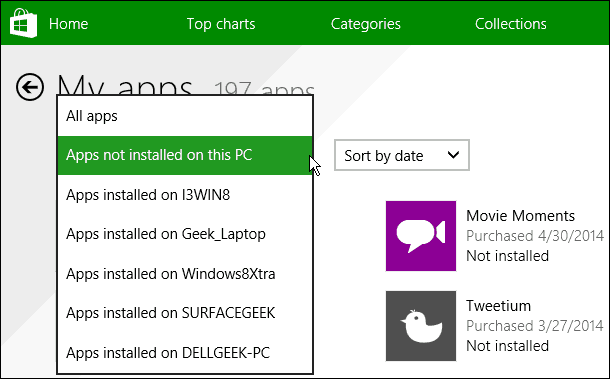
จากที่นี่คุณสามารถเข้าไปและเจาะลึกเข้าไปในแอปเดียวและตรวจสอบคำอธิบายของมัน
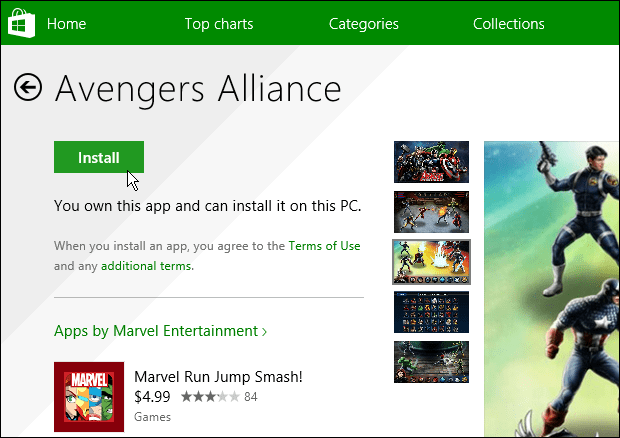
หรือเพื่อดาวน์โหลดหลายแอพพร้อมกันให้คลิกขวาทีละรายการจากรายการของคุณแล้วคลิกปุ่มติดตั้งที่ด้านล่างของหน้าจอ
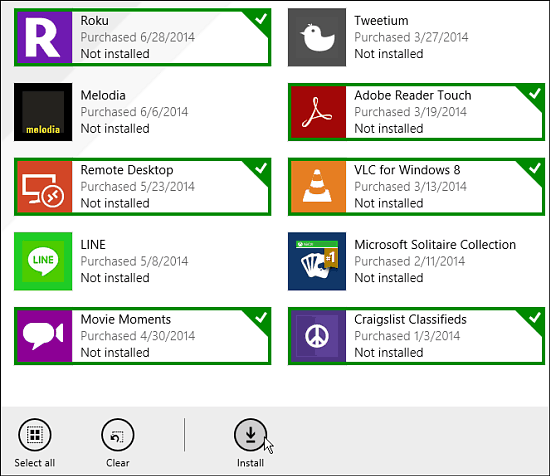
คุณจะสามารถตรวจสอบความคืบหน้าการติดตั้งแอพได้จากมุมขวาบนของหน้าจอ Windows Store
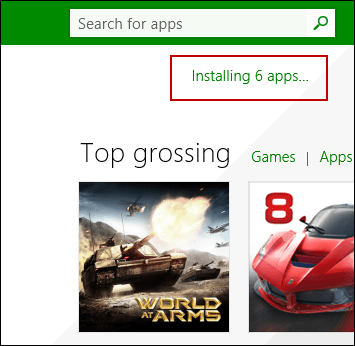
มีคุณสมบัติประเภทนี้ในร้านค้าแอพพลิเคชั่นใด ๆแพลตฟอร์มเป็นประโยชน์ บางครั้งฉันพบว่าแอพที่ฉันลืมไปก่อนหน้านี้ฉันซื้อ ... หรือบางอย่างที่ฉันติดตั้งครั้งเดียว แต่ถอนการติดตั้งด้วยเหตุผลใดก็ตาม
คุณมีความคิดเห็นอย่างไรเกี่ยวกับคุณลักษณะนี้ใน Windows Store บน Windows 8.x แสดงความคิดเห็นด้านล่างและแจ้งให้เราทราบความคิดเห็นของคุณ!







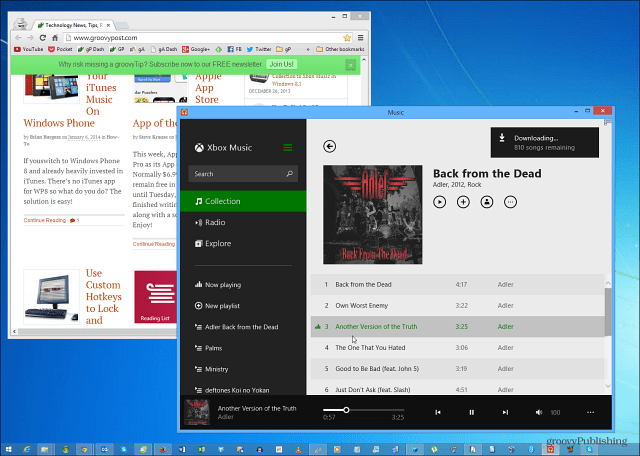


ทิ้งข้อความไว้